怎么pdf转word

在日常办公时往往会因为办公需要而转换文件格式,像被问及较多的问题就是怎么pdf转word,对此我们可以使用万兴PDF这样专业的编辑器软件来转换格式,也可以使用在线网站完成格式转换。像日常办公总是要处理PDF文档的用户,则推荐直接使用专业的PDF编辑器软件,这样不仅仅格式之间互相转换效率高,同时支持更多PDF编辑功能,真正有效提高办公效率,接下来详细说说几种PDF转word的方法。
使用编辑器软件实现PDF转Word
在提到怎么pdf转word时,如果我们经常要处理PDF文档,那么直接下载使用万兴PDF这样专业的PDF编辑器软件,即可在完成PDF文档编辑后轻松实现PDF到Word的转换,同时这样专业的编辑器软件还支持更多PDF处理功能,接下来详细介绍下使用万兴PDF将PDF文件转为Word文件的操作步骤:
步骤一:在万兴PDF官网下载Windows或者Mac版安装包,根据引导完成电脑上万兴PDF的安装后启动程序,点击顶部的【文件】【打开】按钮后选中本地的PDF文档打开。
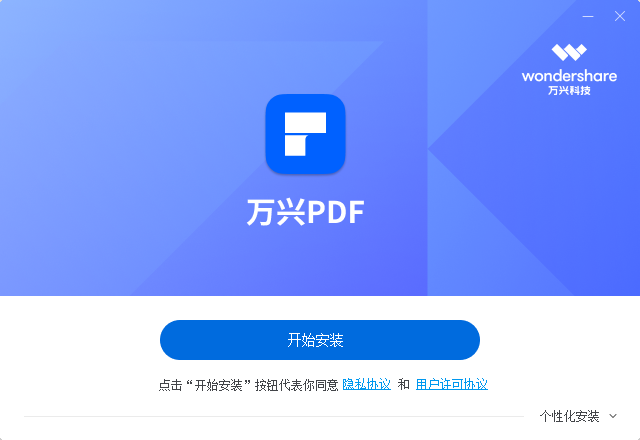
步骤二:如果万兴PDF安装后还不是默认的PDF文档打开程序,则右击PDF文档后选择【打开方式】后再点击【万兴PDF】,这样之后打开编辑PDF文档时就会默认启动万兴PDF。
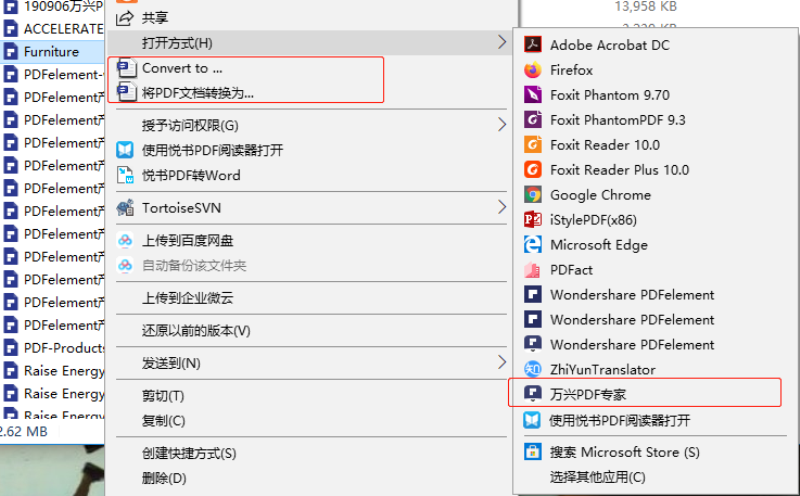
步骤三:打开PDF文档后点击顶部导航栏的【转换】按钮后,再点击次级导航栏的【转换为Word】按钮,然后在对话框中设置好转换后Word文档保存路径和文件名,点击【确定】按钮即可完成转换。

使用编辑器软件实现PDF批量转为Word
刚才介绍了使用万兴PDF时怎么pdf转word,而还有部分用户需要将大量的PDF文档转为Word文件,对此也可以直接使用万兴PDF实现,只需要简单几步即可轻松实现PDF文档到Word文档的批量转换,具体操作步骤如下:
步骤一:双击图标启动万兴PDF后,点击顶端导航栏的【转换】按钮后,再点击次级导航栏右侧的【批量转换】按钮,这时会弹出对话框,我们设置好转换为Word格式以及保存路径。
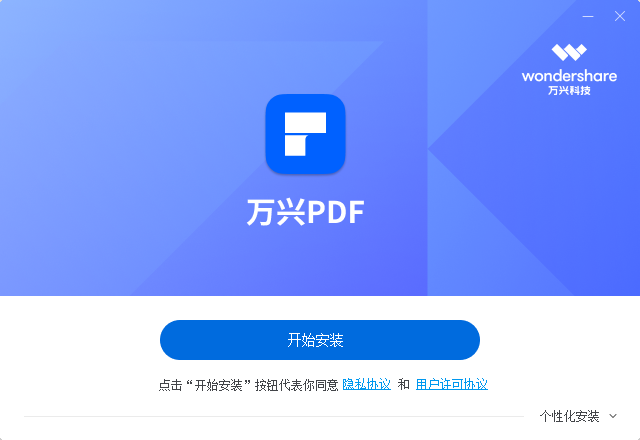
步骤二:在对话框中按住Ctrl键批量选中PDF文档,或者点击对话框左上方的【添加文件】按钮后,逐一添加要转换为Word文档的PDF文件,然后点击【应用】按钮,等待片刻即可完成PDF文档到Word文档的批量转换。
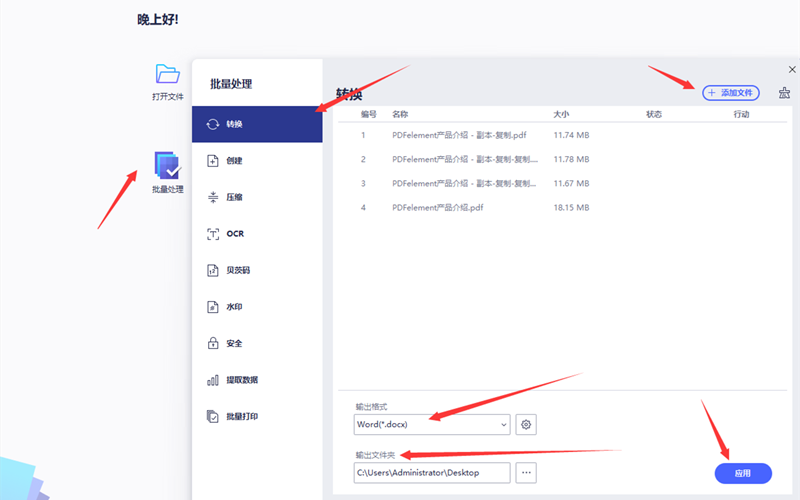
使用在线网站实现PDF转Word
刚才介绍了使用万兴PDF这样专业的PDF编辑器软件轻松完成PDF文档转换Word文档的操作,而有的用户继续将PDF文档转为Word同时本地电脑上还没有PDF编辑器,对此不妨直接通过在线网站完成转换,这里推荐PDF在线端hipdf.cn,只要访问该网站即可轻松实现PDF文档编辑,具体操作步骤如下:
步骤一:启动电脑浏览器后在网址栏输入hipdf.cn后按下回车键,等待浏览器完成打开网站后点击首页的【PDF转Word】按钮后等待页面跳转。
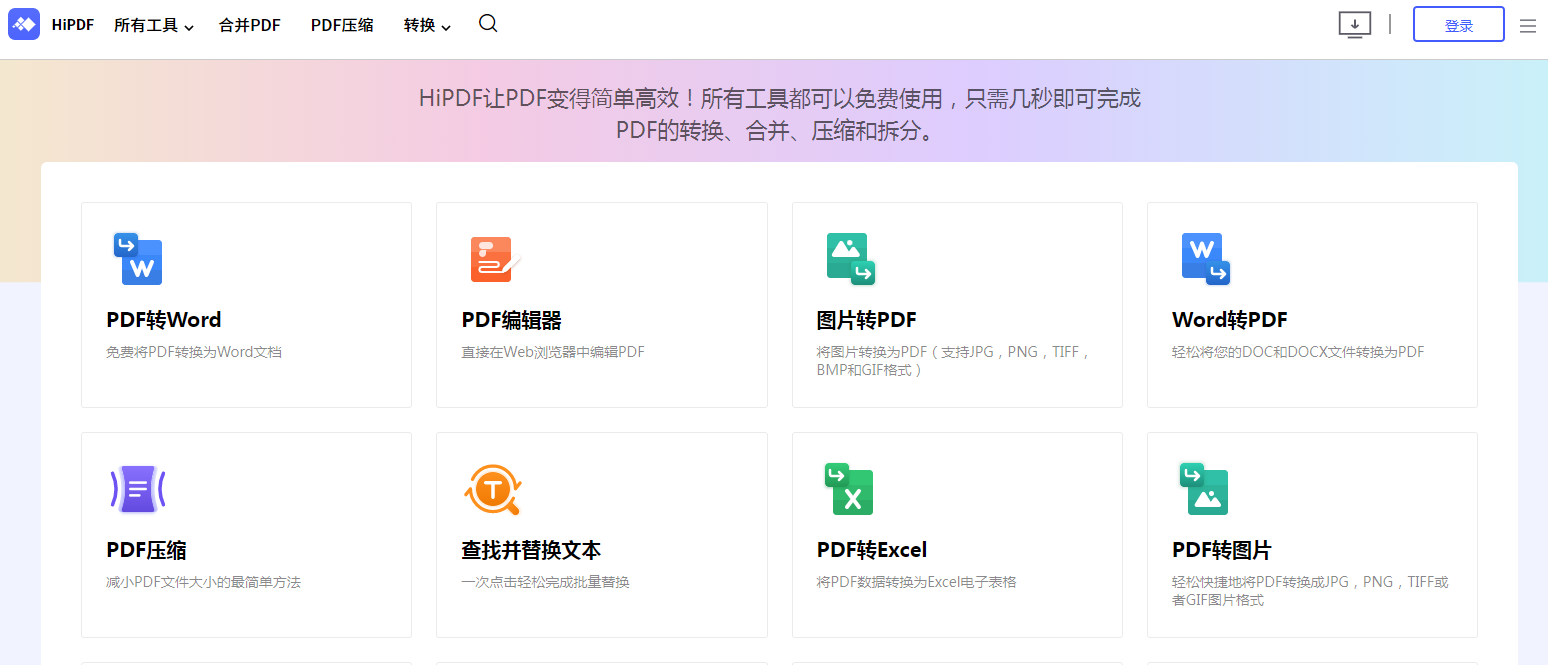
步骤二:页面跳转后点击【选择文件】按钮后,在弹出的窗口内选择要转为Word的PDF文档,点击【添加文件】按钮后可以重复操作上传更多PDF文档,文件上传完成后点击【转换】按钮。
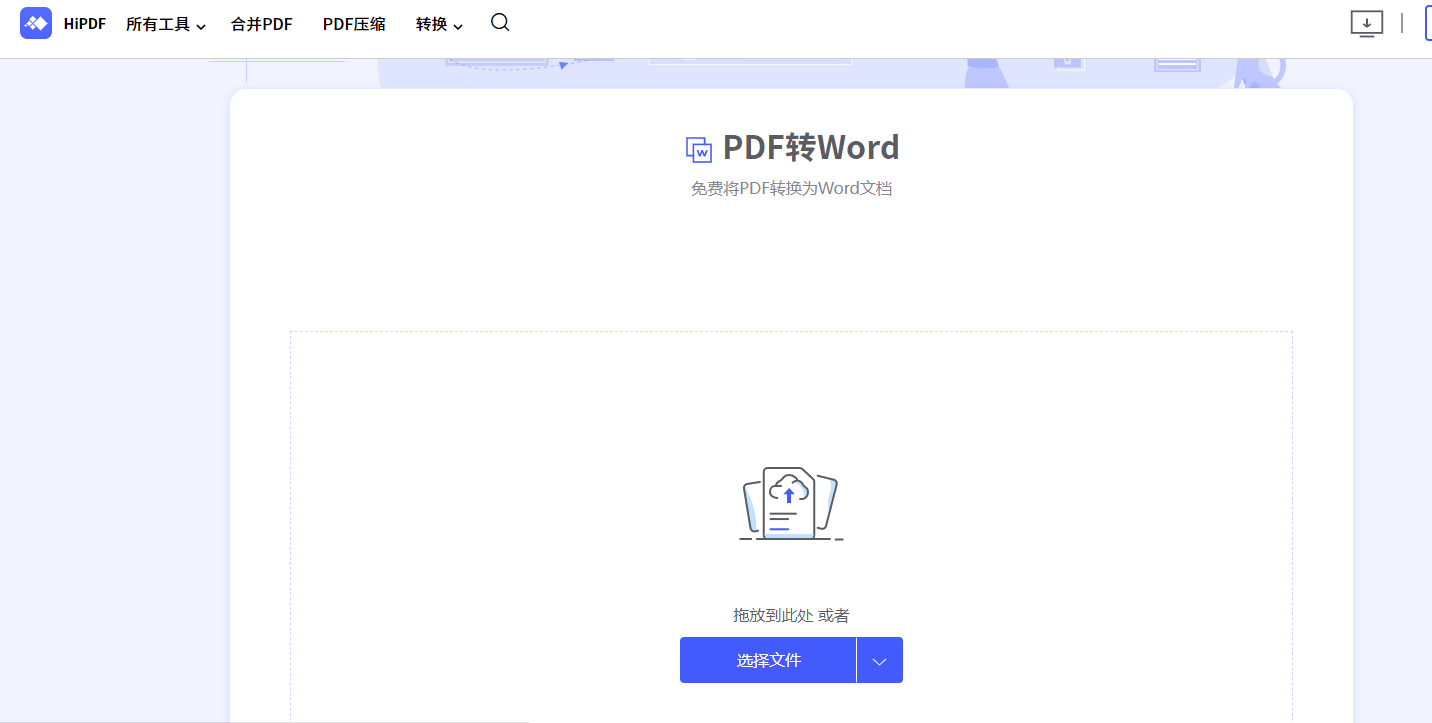
步骤三:转换时间要看网速和具体文件大小,转换后会显示【下载通道一】【下载通道二】两个选项,任意点击其中之一即可下载Word文档到本地。
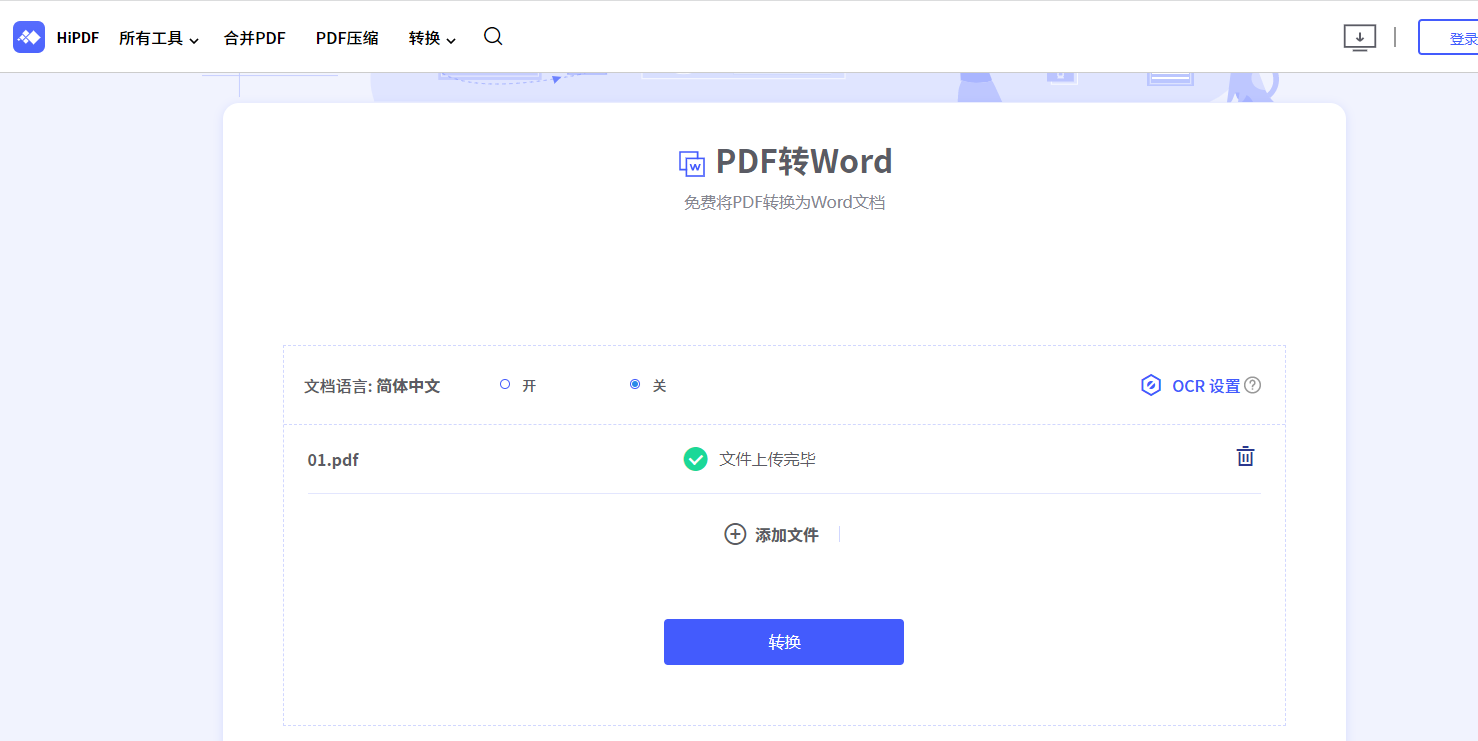
以上介绍了使用万兴PDF将PDF转为Word的操作方法以及hipdf.cn这样的在线端将PDF转为Word的方法,因此用户再遇到怎么pdf转word这样的难题时,不妨下载万兴PDF来实现更多功能,同时再收藏下hipdf.cn网址以备不时之需。

